Metody pro eliminaci chyb aplikace Google Play Services Stop
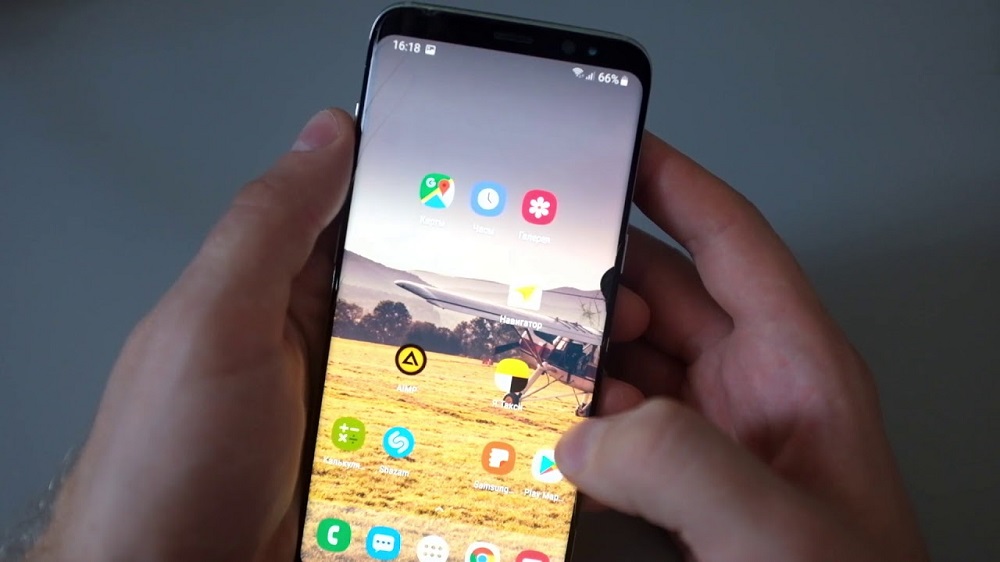
- 2139
- 365
- Leo Frydrych
Služby Google Play je software na plný úvazek mobilního systému Android. Díky němu je možné fungování aplikací a služeb Google, počínaje aktualizací softwaru v oficiálním obchodě, končící synchronizací služeb na zařízení. Výskyt selhání v práci softwaru ovlivňuje operační systém nebo některé komponenty. Jedna z chyb, které jsou často nalezeny zprávy uživatelů pro zastavení služeb. Problém můžete odstranit sami, aniž byste se uchýlili ke službám specialistů, a několik způsobů, jak problém odstranit.
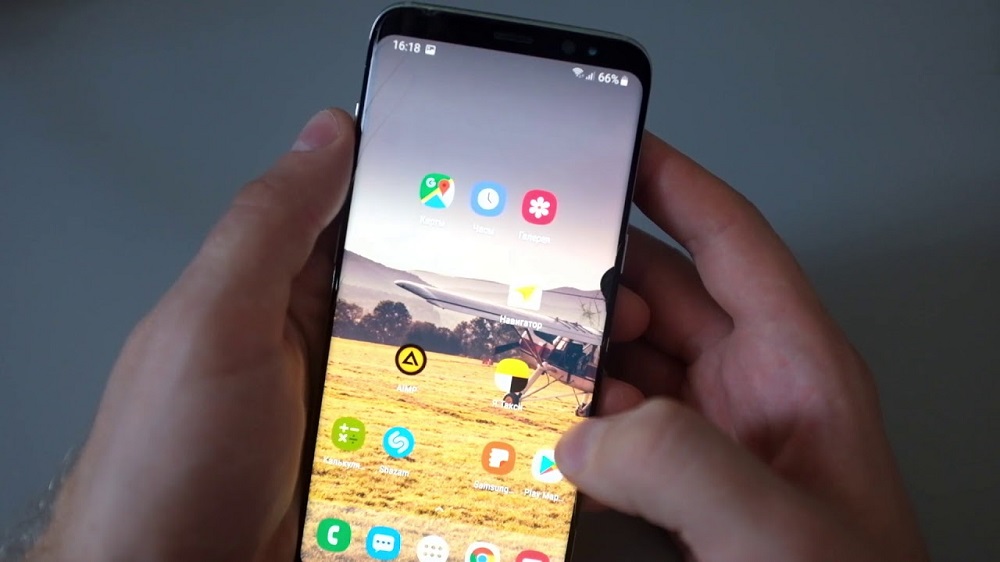
Proč je chyba „Služby Google Play“
Selhání fungování služeb eliminuje používání mnoha softwarových produktů a je často konstantní, takže problém vyžaduje okamžitá opatření k vyloučení. Chyba „Dodatek Google Play Services“ se obvykle vyskytuje, když je software spuštěn, nastaven nebo použití jednotlivých možností, po kterém se program okamžitě uzavře, a na obrazovce zařízení se objeví zpráva.
Není známo jistě, proč přesně vzniká práce služeb Google, ale porucha ztráty dat v jedné ze fází mezi výměnou služeb a serverů, jakož i neschopnost sledovat toto spojení, je způsobena, a to neschopnost sledovat toto spojení. Kvůli porušení interakce systém píše, že „aplikace Google Play Services je zastavena“ a jedním z hlavních zdrojů potíží je nesprávnost synchronizace zařízení a serverů. Problém se projevuje na různých zařízeních pod kontrolou Androidu, bez ohledu na značku, model nebo shell. Například to může být buď vlajková loď Samsung, a rozpočtový smartphone malého -známého výrobce, ani jediné zařízení není pojištěno z technologického selhání a jeho cenovka zde nezáleží.
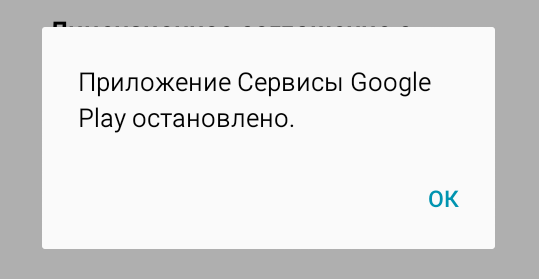
V různých případech se tedy může objevit chybová zpráva:
- Aplikace nebyla dlouhodobě aktualizována;
- Selhání Wi-Fi nebo mobilní připojení;
- Sóju při provozu zařízení nebo OS;
- neúspěšné blikání;
- Zařízení není certifikováno.
V závislosti na důvodu je spuštěna jedna nebo druhá metoda řešení, ačkoli to nebude fungovat, aby bylo možné zjistit přesně to, co se stalo zdrojem problému, ale postupně provádějící akce k eliminaci můžete opravit chybu.
Způsoby, jak eliminovat chybu
Zvažte podrobněji, co dělat s projevem dysfunkce související s zastavením služeb Google Play a jak se vypořádat s úkolem obnovit správnou funkci trhu s hracími a dalšími značkovými aplikacemi.
Kontrola práce buněčné sítě nebo Wi-Fi
Za prvé, stojí za to se ujistit, že existuje připojení zařízení k internetu. I když je smartphone připojen k síti, o čemž svědčí ikona na displeji, zobrazení stavu připojení, jdeme do prohlížeče na jakoukoli webovou stránku. Po zajištění k dispozici internet přecházíme do jiných řešení.
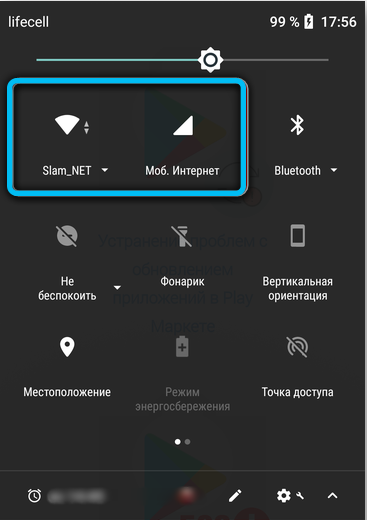
Restartovat
Dalším jednoduchým, ale velmi efektivním způsobem, jak se zbavit selhání, je opětovné načtení zařízení. Navzdory snadnému provedení tato metoda ušetří v mnoha situacích, stojí za to ji použít, i když hledáte, jak opravit práci služeb Google Play.
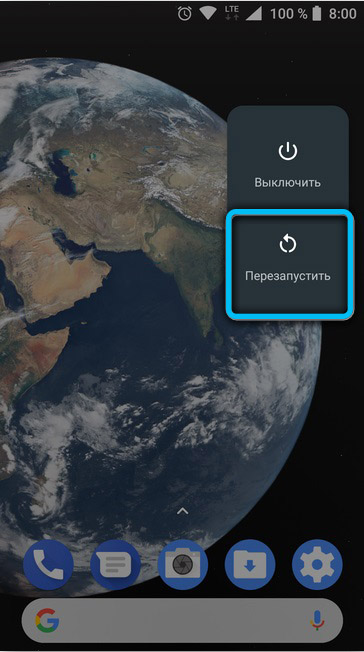
Zapnutí správce boot
Dále byste měli aktivovat možnost v parametrech systémové služby „Načítání odeslání“. Za tímto účelem provádíme následující (v různých verzích operačního sálu a skořápek je nabídka zařízení mírně odlišná, ale princip zůstává stejný):
- V nastavení Android jdeme do „aplikací“ pododdílu;
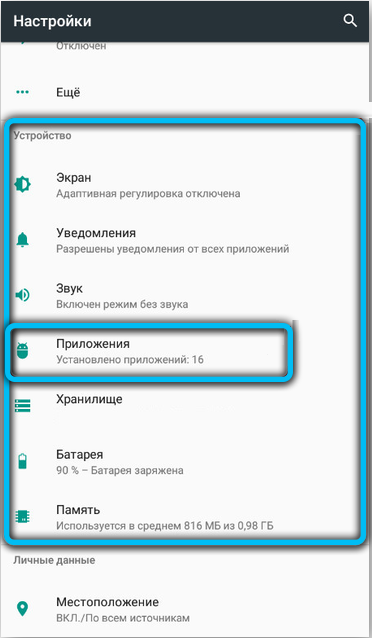
- Zde najdete „Boot Dispatcher“, Open (můžete použít vyhledávání, pokud nemůžete najít službu v seznamu);
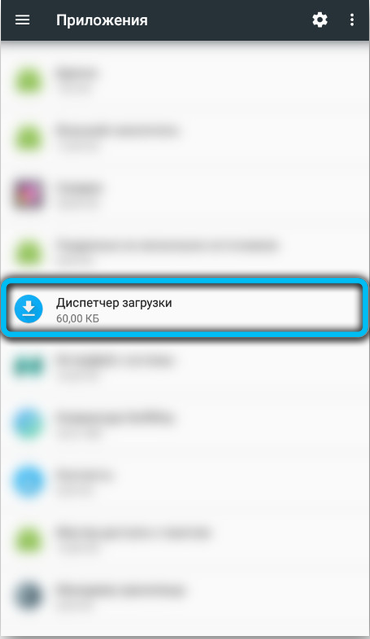
- Zjistíme, zda je software spuštěn (tlačítko „Stop“ bude aktivní). Pokud ne, vyberte „Zapněte“, v důsledku toho je služba aktivována.
Čištění místních dat a mezipaměti
Abychom pomohli odstranit hlášení chyb na zastavení služeb Google, může existovat také následující metoda, která znamená čištění dat mezipaměti, pro které by měly být provedeny následující kroky:
- Jdeme do „tinktures“ - „Aplikace“;
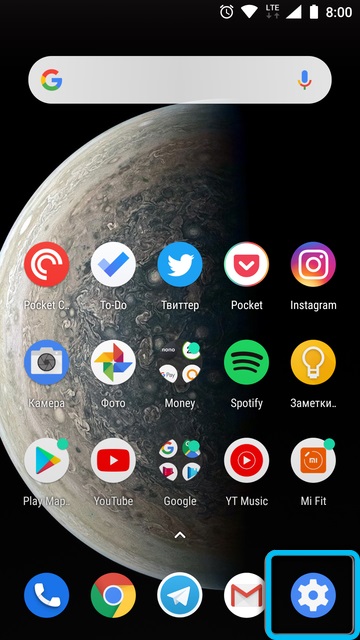
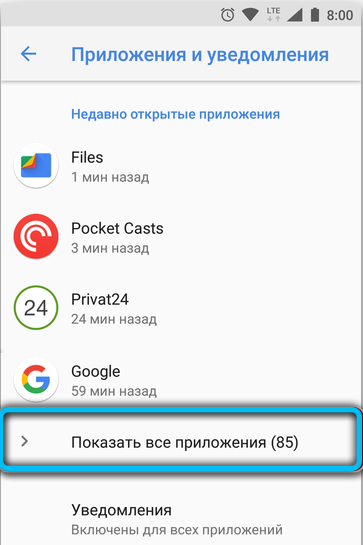
- Hledáme standardní služby softwaru „GooglePlay“ a jdeme na jeho stránku;
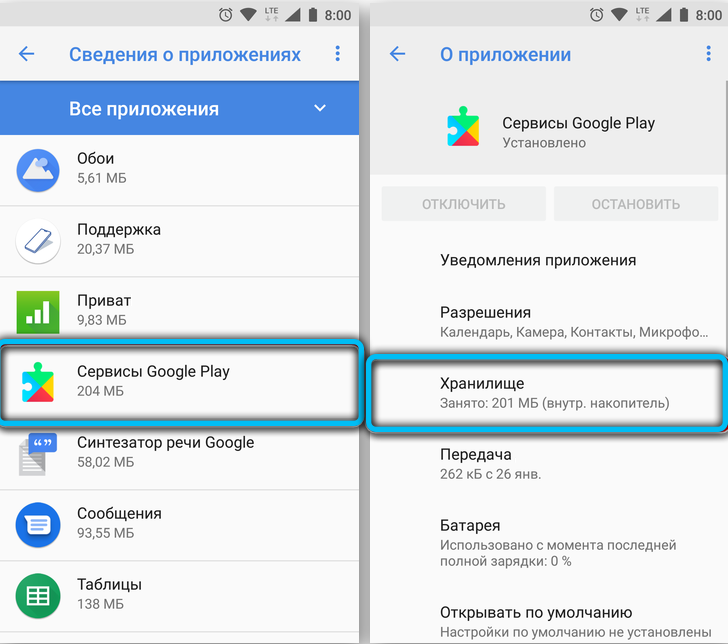
- V bodě "paměť" kliknutím "vyčistěte mezipaměť";
- Zde vybereme „Správa paměti“ a smazat data stisknutím odpovídajícího tlačítka.
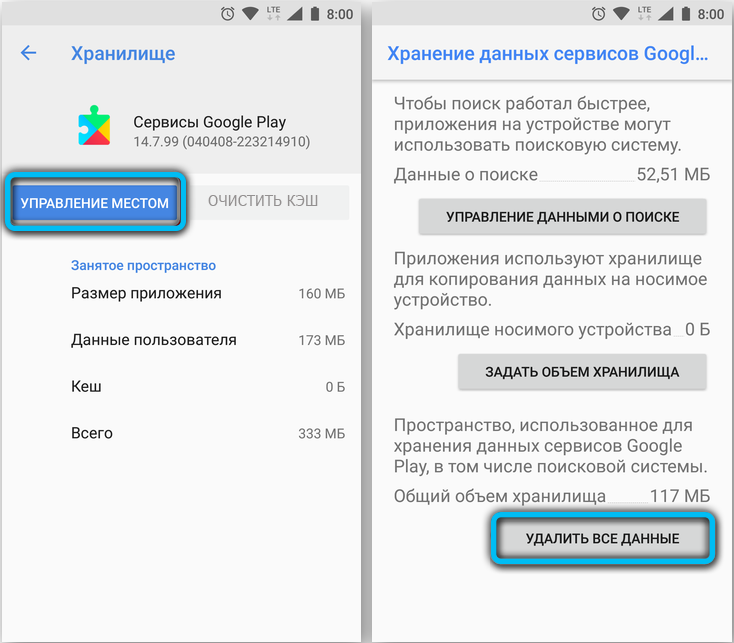
To samé děláme pro hru trhu, pokud se objeví chyba „Google Play Market Dopmentex“ - najdeme v seznamu nainstalovaného softwaru a na jeho stránce odstraníme data v sekci paměti. Obnovit zařízení.
Reaktivace účtu Google
V některých situacích vám tato chyba umožňuje znovu -add google o účetnictví Android. Odstranění účtu na zařízení také naznačuje, že všechna nesesseovaná data (soubory různých typů, telefonní kontakty atd. Zmizí z paměti.), a proto doporučujeme, abyste před provedením akce provedli záložní kopii údajů, které se touto metodou zbavíte akce, abyste se zbavili problému.
Abychom znovu připojili účet Google, provádíme:
- Jdeme do nastavení zařízení;
- Hledáme odpovídající položku nabídky - lze ji nazvat „účty“, „účty“ nebo „Účty a archivy“ v závislosti na operaci;
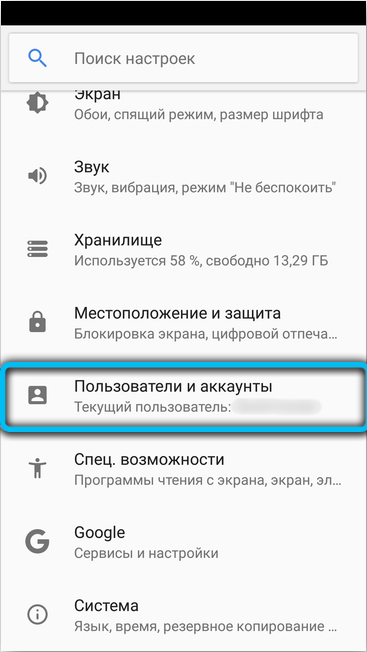
- V seznamu vyberte účet Google přidružený k zařízení;
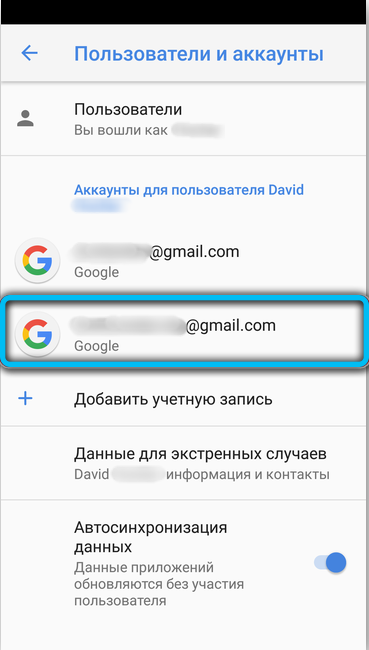
- Pokud je potřeba synchronizace, nejprve synchronizujeme data výběrem vhodné položky odpovědné za synchronizaci účetnictví;
- V nabídce použijeme možnost „Odstranit účet“ a potvrdit záměr;
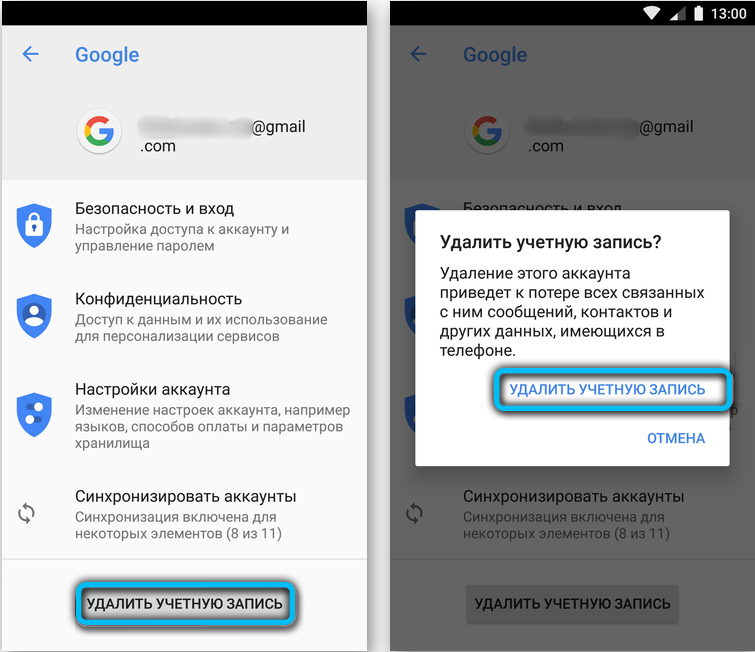
- Vraťte se na seznam našich účtů a klikněte na „Přidat účet“ - „Google“;
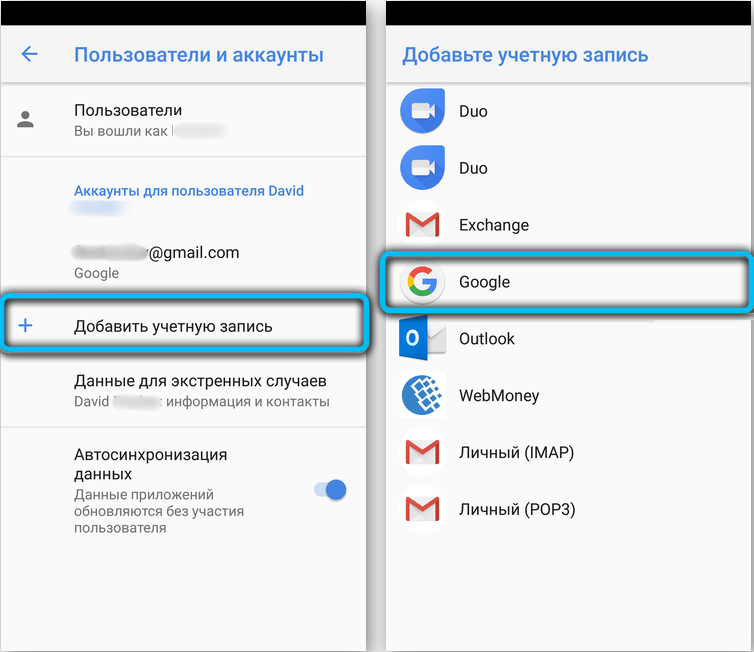
- Zadejte autorizační data do přístupných polí;
- Přijímáme podmínky dohody, poté provádíme potřebné akce podle pokynů dostupných na obrazovce.
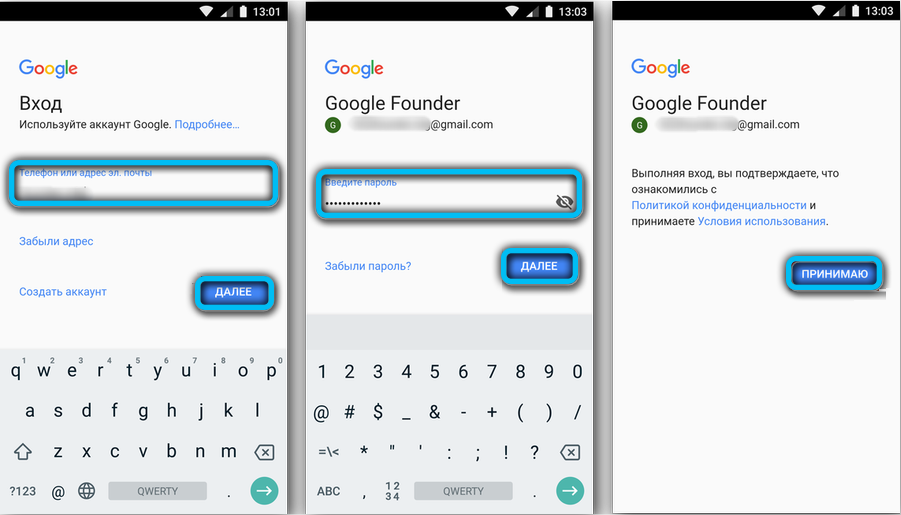
Když je účet reaktivován, zkontrolujte, zda problém zmizel. Pokud ne, pojďme dál.
Přeinstalování aktualizací Android
Další metoda boje proti selhání Google Play znamená aktualizaci nebo vrácení softwaru na standardní verzi softwaru, následovanou aktualizací na Fresh, pro které:
- Jdeme do „Nastavení“, otevřené „Aplikace“;
- Na kartě „All“ hledáme „Google Play Market“;
- Na stránce informací klikněte na tři body v horní části displeje na pravé straně a „Odstranit aktualizace“, potvrďte záměr a návrat na domovskou obrazovku;
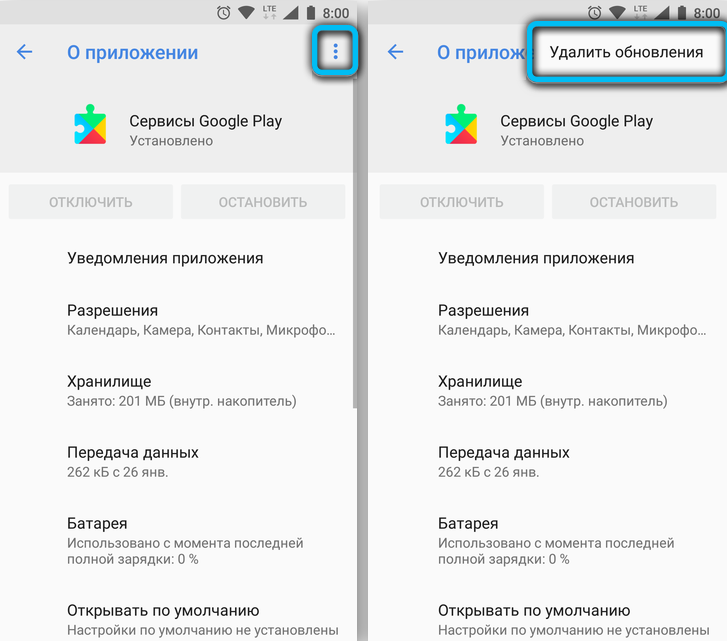
- Spusťte trh s hraním, přijímáme dohodu;
- V nabídce (tři proužky vlevo nahoře) vyberte „Nastavení“;
- Klikněte na řádek „verze trhu Play“, proces bude spuštěn;
- Očekáváme dokončení postupu.
Aktualizace aplikací Google Play
Problematický software můžete také znovu nainstalovat prostřednictvím prohlížeče pomocí zdrojů třetích stran, kterým důvěřujete, například bezpečně nahrát archivy z ApkMirror.Com. Stažením souboru aplikace APK se podíváme na podporovanou verzi Android a ujistěte se, že se data shodují (na smartphonu kontrolujeme informace v nastavení, která verze je nainstalována, pro kterou jdeme po cestě „Nastavení“ - „Informace o telefonu“ - „Informace o“ - „verzi Android“). Na stránce příslušné aplikace (na webu) klikněte na tlačítko Stáhnout a spusťte načtený instalační program a jednejte podle pokynů na obrazovce zařízení.
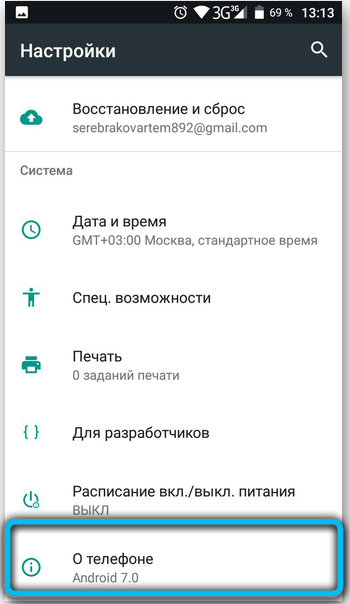
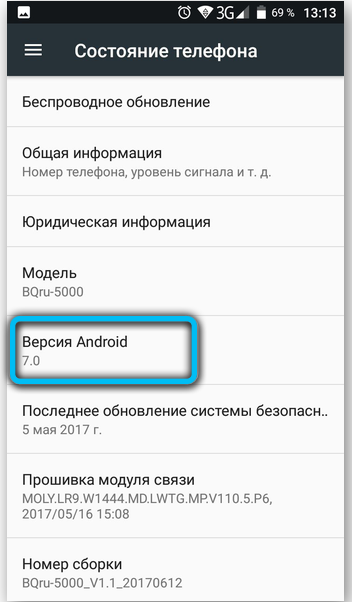
Obnovení nastavení továrny Hard Reset
Tvrdý, ale spíše účinný způsob eliminace chyb, včetně zvažovaného selhání, je vypouštění smartphonu do továrních instalací.
POZORNOST. Při provádění těchto akcí budou ztraceny všechny informace uložené uživateli uložené v paměti zařízení, takže dříve udržujeme důležitá data v cloudu nebo na paměťové kartě.Abychom smartphone vrátili do původních instalací, provádíme následující:
- V nastavení otevíráme „obecná nastavení“;
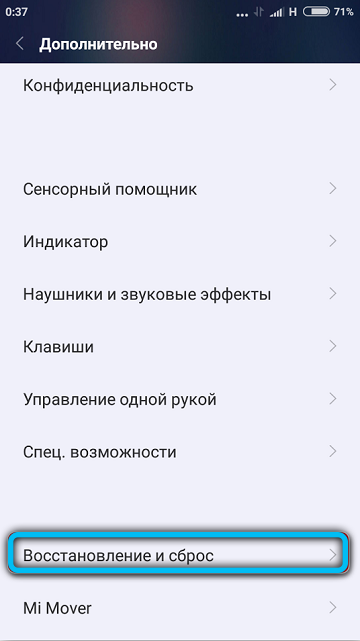
- V části „Storage“ vybíráme „Obnovení a resetování“ nebo „Systém“ - „Vypouštění“ (v různých variacích Androidu lze možnost lokalizovat v jiných částech);
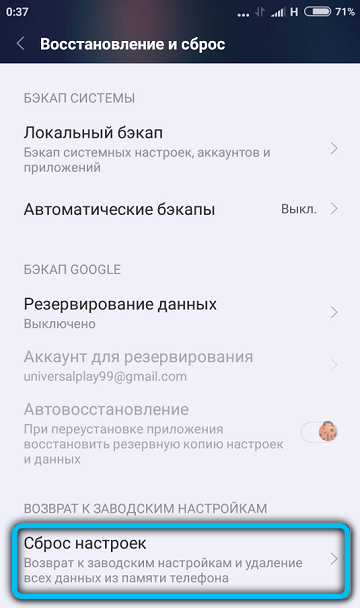
- Vyberte „Resetování nastavení“ a potvrďte akci. Může být nutné zadat kód PIN nebo grafického klíče.
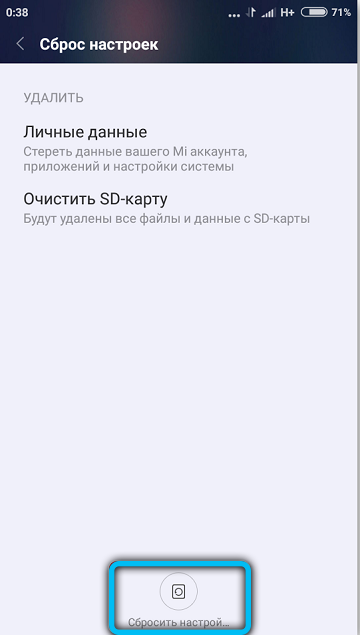
Přezkoumání telefonu
Chyba může dojít k chybě v důsledku křivého firmwaru, jakož i instalace neriginální nebo nekonzistentní verze verze. V tomto případě pomůže blikání zařízení.
Jedná se o extrémní opatření a použití této metody znamená přítomnost některých dovedností od uživatele, takže pokud si nejste jisti ve svých schopnostech, je lepší se nezabývat prací. Proces je spojen s riziky, vyžaduje důkladnou přípravu a určité znalosti. Je lepší, pokud se specialista zapojí do provádění blikání zařízení.
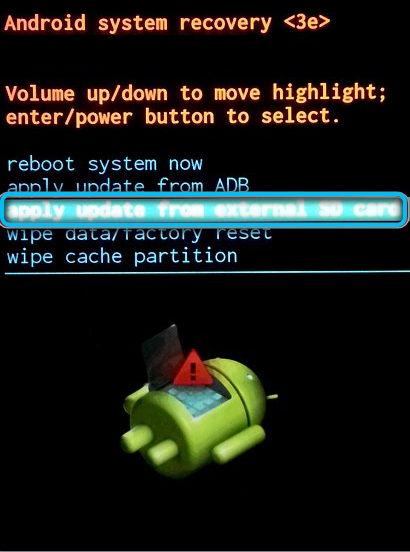
V závislosti na zdroji je problém vyřešen tak či onak, a proto vymáháním možností od nejjednodušších po komplex se můžete zbavit selhání „Dodatek Google Play Services“.
- « Způsoby, jak obnovit přihlášení a heslo na Aliexpress
- Clubhouse, jaké to je stát se členem komunity »

